Ethernet w jednym module, część 2 Taiko: Ethernet w Basicu
|
|
|
- Ignacy Kowalski
- 6 lat temu
- Przeglądów:
Transkrypt
1 Ethernet w jednym module, część 2 Taiko: Ethernet w Basicu Ethernet do niedawna był kojarzony jako wysoce wyspecjalizowane medium transmisji danych przeznaczone wyłącznie do budowy sieci komputerowych typu LAN. Jego zalety dostrzeżone przez producentów urządzeń automatyki przemysłowej takie jak: tania warstwa fizyczna, długi odcinek kanału bez konieczności stosowania repetera (huba lub switcha) oraz duże prędkości transmisji spowodowały, że zaczęli go również stosować producenci przyrządów pomiarowych. Ethernet pojawia się więc coraz częściej w ich wyrobach obok sprawdzonego standardu GPIB. Aby rozpocząć pracę z Taiko, potrzebujemy przede wszystkim platformy sprzętowej. Obecnie mamy do wyboru cztery moduły. EM200 (fot. 2) to moduł typu OEM przeznaczony do montażu na płytce drukowanej. Nie posiada transformatora separującego, zatem musimy zastosować transformator zewnętrzny, bądź gniazdo RJ45 z wbudowanym transformatorem. Moduł posiada 9 linii I/O, z których cztery zostały użyte do obsługi kontroli przepływu portu szeregowego (w firmware rze pracują- Fot. 2. Moduł EM200 Fot. 3 Moduł EM202 cym jako most). W TIDE mamy jednak do dyspozycji wszystkie 9 linii. Pracują one z poziomami CMOS i mają wydajność prądową 10 ma. Dodatkowo moduł posiada 4 linie wyjściowe służące do kontroli diod LED. Dwie z nich stanowią diody statusowe Ethernet (aktywność linku oraz prędkość połączenia), dwie pozostałe mogą być dowolnie wykorzystane przez użytkownika. Kolejny moduł typu OEM to EM202 (fot. 3). Posiada on 4 linie I/O, wyprowadzenia UART oraz, podobnie jak poprzednik, dwa wyprowadzenia wbudowanych diod LED. Jak widzimy na rys. 3, kompletny moduł mieści się w metalowej obudowie ze zintegrowanym gniazdem RJ45 oraz transformatorem. Dwa pozostałe urządzenia proponowane przez Tibbo są oparte na modułach EM202 (EM202 EV oraz DS202 fot. 4). Tak naprawdę są one identyczne, odróżnia je jedynie obudowa, której EM202 EV po prostu nie posiada. Moduły te wyposażono w przycisk, który został uwzględnio- AMPER 15-te międzynarodowe targi elektrotechniki i elektroniki Praga, Republika Czeska 2007 maszyny, urządzenia, narzędzia i pomoce dla elektroniki i elektrotechniki - urządzenia do produkcji i rozprowadzania energii elektrycznej - technika zabezpieczająca i systemowa technika budowli - technika automatyzacyjna, kierująca i regulująca - elektroniczne komponenty i moduły - napędy i elektronika mocy - technika pomiarowa i testująca - technika oświetlenia - technika elektrocieplna - technika elektroinstalacyjna - przewody i kable - usługi - telekomunikacja - usługi sieciowe - Technologie komunikacji radiowej - technologie komputerowe - technologie audio/video - maszyny, urządzenia, narzędzia i pomoce dla elektroniki i elektrotechniki - jedyne targi elektrotechniki w RCz wspierane przez polski rząd TERINVEST, tel.: , 126, amper@terinvest.com, TERINVEST 66
2 a) b) Fot. 4 Moduły EM202 EV a) i DS202 b) Rys. 5 Okno Device Explorer ny w Taiko jako obiekt, zatem nie jest on podłączony do jednej z kilku linii I/O. Wszystkie wymienione platformy sprzętowe zasilane są napięciem 5 V. Mają jednakowe zalecenia, co do obwodu zerującego (wszystkie posiadają linię RST). Dokumentacja mówi o zastosowaniu wyspecjalizowanego układu zerowania, np. MAX810. Rozmiar pamięci programu (Flash), jak i danych (RAM) jest identyczny dla wszystkich modułów i wynosi odpowiednio i bajtów. W tym miejscu zapewne wszyscy zastanawiamy się, jaki procesor został użyty jako baza modułu. Niestety taka informacja nie widnieje w dokumentacji Taiko. Jako ciekawostkę dodam, iż specjalnie w tym celu wysłałem zapytanie do supportu Tibbo. W odpowiedzi stwierdzono, iż typ zastosowanego kontrolera nie jest oficjalnie podany, ponieważ nie ma to żadnego praktycznego znaczenia. Można się oczywiście z tym zgodzić, jednak natura elektronika konstruktora rządzi się swoimi prawami, co pozostawia pewien niedosyt wiedzy na temat sprzętu, z jakim przychodzi nam pracować. W przypadku środowiska Taiko, jego twórcy zdecydowali się na zupełne abstrahowanie od sprzętu. Wszelkie zasoby są zamodelowane obiektami, których zbiór ma się zmieniać wraz ze sprzętem (na chwilę obecną pozostaje on jednak niezmienny dla wszystkich platform). Zaczynamy... od pobrania ze strony taiko_dl.php najnowszej wersji TIDE (w chwili pisania tego artykułu jest to: beta ) plik tide be- Rys. 6 Okno nowego projektu 67
3 SPRZĘT Rys. 7 Główne okno TIDE ta.exe. Beta oznacza tu nic innego jak to, że Taiko jest wciąż rozwijane i nie mamy żadnej gwarancji, że będzie działało bezbłędnie. Jednak doświadczenie zdobyte przy pracy z wersją beta na pewno zaprocentuje w przyszłości. Następnie pobieramy TiOS em202 1_10_00.bin system operacyjny, który zainstalujemy w wybranym module. Po instalacji TIDE jest to pierwsza czynność, jaką musimy wykonać. W tym celu uruchamiamy Device Explorer (Znajdziemy go w zakładce Tibbo > Tibbo IDE menu Start). Na rys. 5 widzimy główny ekran aplikacji. Tuż po starcie wyszukiwane są moduły podłączone do naszego segmentu sieci. Odbywa się to poprzez 68 rozsyłanie (broadcast) datagramów protokołu UDP, na które moduły odpowiadają podając takie informacje, jak np. MAC adres. Na rys. 5 przedstawiono zrzut ekranu aplikacji po wykryciu modułu EM202. Widzimy obecny adres MAC i IP modułu, jak również wersję zainstalowanego firmware u. Jeśli jest to moduł prosto od producenta, będzie to np NL, czyli najnowsza wersja standardowego oprogramowania modułu (most RS232 Ethernet). Po prawej stronie widzimy kilka przycisków: Refresh odświeża listę znalezionych urządzeń, Buzz użyteczna funkcja do identyfikacji modułu w przypadku, gdy do naszej sieci jest podłączonych kilka z nich. Po wybraniu z listy interesu- jącego nas modułu klikamy Buzz, po czym wybrany moduł zasygnalizuje przy pomocy diod LED, (jeśli takowe zostały podłączone do jego wyprowadzeń) swoją obecność w sieci. Przyciski Change MAC i IP służą odpowiednio do nadawania nowych wartości adresów. Wreszcie opcja Upload, przy pomocy której załadujemy nowy frimware do naszego urządzenia (system TiOS). Po kliknięciu Upload mamy do wyboru metodę załadowania pliku. W chwili obecnej możemy to zrobić zarówno poprzez połączenie sieciowe, jak również szeregowo poprzez RS232. W poprzedniej wersji możliwe było ładownie firmware u jedynie przy pomocy portu szeregowego, co oczywiście wymagało podłączania modułu do portu COM (w przypadku, gdy dysponujemy modułem OEM, nie jest to zawsze możliwe, nasze projektowane urządzenie nie musi wcale posiadać portu szeregowego). Zatem wybieramy Load Firmware Through the Network, a następnie nawigujemy do pliku em202 1_10_00.bin. Funkcja Upload zawiera jeszcze jedną opcję: Load Application Through the Network. Jest ona przeznaczona do umieszczania w pamięci modułu programu napisanego i skompilowanego w TIDE. W klasycznym przypadku nie będziemy jej używać, gdyż za każdym razem będziemy ładować nasz program z poziomu TIDE. Opcja może być jednak przydatna, kiedy planujemy wykonanie partii urządzeń, w której wszystkie muszą być zaprogramowane tym samym kodem. Nie
4 SPRZĘT ma wówczas potrzeby uruchamiania środowiska TIDE. Jednak taka potrzeba pojawiła się właśnie teraz. Na rys. 6 pokazano główne okno programu po wybraniu opcji stworzenia nowego projektu. Mamy do wyboru rodzaj platformy, jakiej chcemy użyć oraz 3 szablony projektu: Empty Project zawiera dwa puste pliki: global.tbh (.tbh tibbo basic header) oraz main.tbc (.tbc tibbo basic code). Są to odpo- wiednio pliki nagłówkowy i źródłowy programu. DHCP Project zawiera dodatkowo plik dhcp.tbs dostarczający funkcji, przy pomocy których został zaimplementowany klient DHCP. DHCP + setup Project od poprzednika odróżnia go to, że zawiera kod do inicjalizacji socket ów i alokacji buforów nadawczych i odbiorczych dla TCP, jak i dla portu szeregowego. Wybieramy DHCP + setup Project. Nadajemy nazwę dla naszego projektu, katalog, w którym będzie przechowywany oraz fizyczną platformę docelową. Wyboru dokonujemy poprzez kliknięcie przycisku Browse po prawej stronie, co spowoduje ponowne uruchomienie Device Explorer wybieramy moduł, którego chcemy użyć i zatwierdzamy przyciskiem OK. 69
5 Na rys. 7 widzimy gotowe do pracy okno TIDE. Oprócz standardowych pozycji w pasku menu, widnieją dwie najbardziej dla nas interesujące, czyli Project i Debug. Project zawiera takie pozycje jak: Project Settings ustawienia projektu te same, które wybieraliśmy przy tworzeniu nowego projektu. Select\Manage Target opcja uruchamia Device Explorer i pozwala na wybór lub zmianę platformy sprzętowej. Add, Remove, Rename File trzy pozycje pozwalające zarządzać plikami projektu. Kolejne dwie służą do budowy całego projektu do pliku wykonywalnego w wirtualnej maszynie działającej w module. Build przebudowuje części (pliki źródłowe), które uległy zmianie od czasu ostatniej poprawnej kompilacji. Rebuild All przebudowuje bezwzględnie cały projekt. TIDE używa klasycznej metody budowy kodu wykonywalnego. Zawiera kompilator, który konwertuje kod źródłowy każdego z modułów (a więc plików) do kodu wykonywalnego P code zrozumiałego dla maszyny wirtualnej. Kompilator generuje tyle zbiorów wykonywalnych, ile nasz projekt zawierał modułów. Jest to tzw. kompilator pojedynczego przejścia (single pass compiler), co jak sama nazwa wskazuje oznacza, że każdy moduł jest analizowany przez program od początku do końca i ta analiza (i konwersja do P code) odbywa się jednokrotnie dla każdego z modułów. To jednak nie wystarcza do uzyskania jednego wykonywalnego pliku, który możemy umieścić w pamięci modułu. Potrzebny jest Linker, który z elementów otrzymanych w wyniku kompilacji przeanalizuje zależności pomiędzy modułami i zadba o prawidłowe przyporządkowanie adresów pamięci tak, aby każdy z elementów modułu mógł odszukać elementy programu potrzebne do jego działania (np. funkcja pracująca na zmiennej publicznej zdefiniowanej w innym pliku). Cała generacja kodu wykonywalnego odbywa się zatem w dwóch etapach. Na każdym z nich mogą wystąpić błędy oraz ostrzeżenia. Jeśli wystąpił błąd kompilatora, to linker nie zostanie uruchomiony. Kody błędów kompilatora rozpoczynają się literą C, natomiast linkera literą L Pod powyższymi pozycjami widnieją ich odpowiedniki funkcjonalne powiększone o programowanie modułu ( Build and Upload, Rebuild All and Upload ). Ostatnią opcją menu Project jest Stop Build/Upload/De- Rys. 8 Przykładowy projekt z ustawionymi breakpointami i rozpoczętą sesją debugera bug przerywa odpowiednio kompilację, ładownie programu, sesję debugera. Sesja debugera rozpoczyna się automatycznie po załadowaniu programu do pamięci modułu. Otrzymujemy wówczas kontrolę nad modułem z poziomu TIDE. Opcja automatycznego rozpoczynania sesji debugera może być zablokowana w ustawieniach projektu. Gdy to uczynimy, to po załadowaniu programu moduł po prostu wystartuje z nowym kodem. Czyli w przypadku zakończenia pracy nad projektem możemy tę opcję odznaczyć. Tak naprawdę nie decyduje ona tylko o tym, czy debuger wystartuje czy nie. Przede wszystkim informuje ona kompilator, czy kod wykonywalny ma zawierać funkcje do obsługi komunikacji z debugerem (co oczywiście dla użytkownika jest niewidoczne). W menu Debug widnieją standardowe dla tego typu narzędzi opcje. Możemy więc np. zatrzymywać, startować i restartować program. Jednak prawdziwą wartość debugera niosą breakpointy czyli punkty, w których program wykonywany zatrzyma się pod kontrolą TIDE, a także okno nazwane Watch służące do podglądu zmiennych. Na rys. 8 widzimy prosty kod z ustawionymi breakpointami. W TIDE są one zaznaczone jako czerwone kropki po lewej stronie linii kodu. Jeśli debuger napotka na breakpoint, wówczas odpowiadająca mu linia zostanie podświetlona na żółto, natomiast czerwony punkt zostanie przykryty przez symbol tzw. wskaźnika programu (program pointer). W teorii (podczas pisania kodu programu) breakpointy mogą być ustawione gdziekolwiek, jednak przy kompilacji i po starcie sesji debugera zostaną ona przesunięte do najbliższej wykonywalnej części kodu. Oznacza to tyle, że breakpointy ustawione np. przy definicji zmiennej, (która jedynie alokuje pamięć na tę zmienną) zostanie przesunięty do pierwszej faktycznej operacji (np. przyporządkowanie tej zmiennej wartości innej zmiennej). Interesującą rzeczą jest to, że możemy dodawać breakpointy w trakcie wykonywania programu. W tym przypadku jednak debuger od razu umieści punkt na początku pierwszej wykonywalnej części kodu (musimy się do tego efektu przyzwyczaić, gdyż nie zawsze czerwona kropka pojawia się w miejscu klikania). Jednocześnie w projekcie możemy umieścić do 16 breakpointów w różnych jego miejscach (w różnych plikach modułach), a ich rozmieszczenie zostanie zapamiętane w pliku projektu. W praktyce musimy pamiętać, że im więcej breakpointów umieścimy w programie, tym większe będzie spowolnienie działania maszyny wirtualnej. Wynika to z naturalnej przyczyny komunikacji TiOS z TIDE. Jest to po prostu dodatkowe zadanie dla maszyny wirtualnej. W kolejnej części zaprezentuję prosty przykładowy program oraz założenia naszego tajemniczego projektu. Marcin Chruściel, EP marcin.chrusciel@ep.com.pl Dodatkowe informacje Autoryzowanym dystrybutorem produktów jest firma Soyter Sp. z o.o., tel
Instrukcja użytkownika ARSoft-WZ1
 05-090 Raszyn, ul Gałczyńskiego 6 tel (+48) 22 101-27-31, 22 853-48-56 automatyka@apar.pl www.apar.pl Instrukcja użytkownika ARSoft-WZ1 wersja 3.x 1. Opis Aplikacja ARSOFT-WZ1 umożliwia konfigurację i
05-090 Raszyn, ul Gałczyńskiego 6 tel (+48) 22 101-27-31, 22 853-48-56 automatyka@apar.pl www.apar.pl Instrukcja użytkownika ARSoft-WZ1 wersja 3.x 1. Opis Aplikacja ARSOFT-WZ1 umożliwia konfigurację i
INTEGRACJA CENTRALI ALARMOWEJ SATEL Z HOME CENTER 2 FIBARO
 INTEGRACJA CENTRALI ALARMOWEJ SATEL Z HOME CENTER 2 FIBARO Spis treści 1. Podłączenie ETHM-1 z centralą Satel...2 1.1 Adresowanie modułu...3 1.2 Sposób podłączenia...4 1.3 Konfigurowanie ETHM-1...5 2.
INTEGRACJA CENTRALI ALARMOWEJ SATEL Z HOME CENTER 2 FIBARO Spis treści 1. Podłączenie ETHM-1 z centralą Satel...2 1.1 Adresowanie modułu...3 1.2 Sposób podłączenia...4 1.3 Konfigurowanie ETHM-1...5 2.
1. Opis. 2. Wymagania sprzętowe:
 1. Opis Aplikacja ARSOFT-WZ2 umożliwia konfigurację, wizualizację i rejestrację danych pomiarowych urządzeń produkcji APAR wyposażonych w interfejs komunikacyjny RS232/485 oraz protokół MODBUS-RTU. Aktualny
1. Opis Aplikacja ARSOFT-WZ2 umożliwia konfigurację, wizualizację i rejestrację danych pomiarowych urządzeń produkcji APAR wyposażonych w interfejs komunikacyjny RS232/485 oraz protokół MODBUS-RTU. Aktualny
Instrukcja użytkownika ARsoft-CFG WZ1 4.0
 05-090 Raszyn, ul Gałczyńskiego 6 tel. (+48) 22 101-27-31, 22 853-48-56 automatyka@apar.pl www.apar.pl Instrukcja użytkownika ARsoft-CFG WZ1 4.0 wersja 4.0 www.apar.pl 1 1. Opis Aplikacja ARsoft-CFG umożliwia
05-090 Raszyn, ul Gałczyńskiego 6 tel. (+48) 22 101-27-31, 22 853-48-56 automatyka@apar.pl www.apar.pl Instrukcja użytkownika ARsoft-CFG WZ1 4.0 wersja 4.0 www.apar.pl 1 1. Opis Aplikacja ARsoft-CFG umożliwia
Skrócony przewodnik OPROGRAMOWANIE PC. MultiCon Emulator
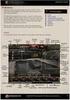 Wspomagamy procesy automatyzacji od 1986 r. Skrócony przewodnik OPROGRAMOWANIE PC MultiCon Emulator Wersja: od v.1.0.0 Do współpracy z rejestratorami serii MultiCon Przed rozpoczęciem użytkowania oprogramowania
Wspomagamy procesy automatyzacji od 1986 r. Skrócony przewodnik OPROGRAMOWANIE PC MultiCon Emulator Wersja: od v.1.0.0 Do współpracy z rejestratorami serii MultiCon Przed rozpoczęciem użytkowania oprogramowania
Skrócony przewodnik OPROGRAMOWANIE PC. MultiCon Emulator
 Wspomagamy procesy automatyzacji od 1986 r. Skrócony przewodnik OPROGRAMOWANIE PC MultiCon Emulator Wersja: od v.1.0.0 Do współpracy z rejestratorami serii MultiCon Przed rozpoczęciem użytkowania oprogramowania
Wspomagamy procesy automatyzacji od 1986 r. Skrócony przewodnik OPROGRAMOWANIE PC MultiCon Emulator Wersja: od v.1.0.0 Do współpracy z rejestratorami serii MultiCon Przed rozpoczęciem użytkowania oprogramowania
Instrukcja do oprogramowania ENAP DEC-1
 Instrukcja do oprogramowania ENAP DEC-1 Do urządzenia DEC-1 dołączone jest oprogramowanie umożliwiające konfigurację urządzenia, rejestrację zdarzeń oraz wizualizację pracy urządzenia oraz poszczególnych
Instrukcja do oprogramowania ENAP DEC-1 Do urządzenia DEC-1 dołączone jest oprogramowanie umożliwiające konfigurację urządzenia, rejestrację zdarzeń oraz wizualizację pracy urządzenia oraz poszczególnych
Kod produktu: MP-W7100A-RS232
 KONWERTER RS232 - TCP/IP ETHERNET NA BAZIE W7100A FIRMY WIZNET MP-W7100A-RS232 jest gotowym do zastosowania konwerterem standardu RS232 na TCP/IP Ethernet (serwer portu szeregowego). Umożliwia bezpośrednie
KONWERTER RS232 - TCP/IP ETHERNET NA BAZIE W7100A FIRMY WIZNET MP-W7100A-RS232 jest gotowym do zastosowania konwerterem standardu RS232 na TCP/IP Ethernet (serwer portu szeregowego). Umożliwia bezpośrednie
Programowanie niskopoziomowe
 W. Complak, J.Kniat, M. Antczak, K. Kwarciak, G. Palik, A. Rybarczyk, Ł. Wielebski Materiały Programowanie niskopoziomowe http://www.cs.put.poznan.pl/arybarczyk/c_w_0.pdf Spis treści 1. Instalacja środowiska
W. Complak, J.Kniat, M. Antczak, K. Kwarciak, G. Palik, A. Rybarczyk, Ł. Wielebski Materiały Programowanie niskopoziomowe http://www.cs.put.poznan.pl/arybarczyk/c_w_0.pdf Spis treści 1. Instalacja środowiska
VComNet Podręcznik użytkownika. VComNet. Podręcznik użytkownika Wstęp
 VComNet Podręcznik użytkownika Wstęp VComNet przeznaczony jest do wdrażania aplikacji komunikacyjnych uruchomionych na komputerze PC z systemem Windows z urządzeniami połączonymi poprzez RS485 (RS422/RS232)
VComNet Podręcznik użytkownika Wstęp VComNet przeznaczony jest do wdrażania aplikacji komunikacyjnych uruchomionych na komputerze PC z systemem Windows z urządzeniami połączonymi poprzez RS485 (RS422/RS232)
Instrukcja użytkownika KRISTECH, 2016
 Konwerter Ethernet na RS-232 Instrukcja użytkownika KRISTECH, 2016 www.kristech.eu ver. 27.10.2016-A 1. Wprowadzenie jest konwerterem Ethernet na port szeregowy RS-232. Konwerter umożliwia wygodny dostęp
Konwerter Ethernet na RS-232 Instrukcja użytkownika KRISTECH, 2016 www.kristech.eu ver. 27.10.2016-A 1. Wprowadzenie jest konwerterem Ethernet na port szeregowy RS-232. Konwerter umożliwia wygodny dostęp
Kod produktu: MP-W7100A-RS485
 KONWERTER RS485/422 - TCP/IP ETHERNET NA BAZIE W7100A FIRMY WIZNET MP-W7100A-RS485 jest gotowym do zastosowania konwerterem standardu RS485 lub RS422 na TCP/IP Ethernet. Umożliwia bezpośrednie podłączenie
KONWERTER RS485/422 - TCP/IP ETHERNET NA BAZIE W7100A FIRMY WIZNET MP-W7100A-RS485 jest gotowym do zastosowania konwerterem standardu RS485 lub RS422 na TCP/IP Ethernet. Umożliwia bezpośrednie podłączenie
Politechnika Gdańska Wydział Elektrotechniki i Automatyki Katedra Inżynierii Systemów Sterowania
 Politechnika Gdańska Wydział Elektrotechniki i Automatyki Katedra Inżynierii Systemów Sterowania Podstawowe kroki programowania zestawu uruchomieniowego ZL9AVR z systemem operacyjnym NutOS w środowisku
Politechnika Gdańska Wydział Elektrotechniki i Automatyki Katedra Inżynierii Systemów Sterowania Podstawowe kroki programowania zestawu uruchomieniowego ZL9AVR z systemem operacyjnym NutOS w środowisku
FIRMWARE MODUŁU TIBBO INTERFEJSU ETHERNETOWEGO UNIV 3.102.0.x - Tibbo EM500 v2.0
 1. Cechy Umożliwia obsługę 16 jednoczesnych połączeń ethernetowych jednego dla konfiguracji web modułu i 15 dla komunikacji ethernetowych z magistralą HAPCAN. Wybór podstawowych parametrów konfiguracyjnych
1. Cechy Umożliwia obsługę 16 jednoczesnych połączeń ethernetowych jednego dla konfiguracji web modułu i 15 dla komunikacji ethernetowych z magistralą HAPCAN. Wybór podstawowych parametrów konfiguracyjnych
Posnet Grafik Instrukcja obsługi
 Posnet Grafik Instrukcja obsługi Wersja dokumentu 1.0 Prawa autorskie: Posnet Polska S.A. ul. Municypalna 33; 02-281 Warszawa; tel. +48 (0) 22 8686888; faks +48 (0) 22 8686889; www.posnet.com; posnet@posnet.com
Posnet Grafik Instrukcja obsługi Wersja dokumentu 1.0 Prawa autorskie: Posnet Polska S.A. ul. Municypalna 33; 02-281 Warszawa; tel. +48 (0) 22 8686888; faks +48 (0) 22 8686889; www.posnet.com; posnet@posnet.com
www.viaken.pl INTERFEJS RENAULT USB INSTRUKCJA OBSŁUGI www.viaken.pl strona 1/16
 INTERFEJS RENAULT USB INSTRUKCJA OBSŁUGI www.viaken.pl strona 1/16 1. BEZPIECZEŃSTWO PRACY Przed pierwszym uruchomieniem urządzenia należy uważnie przeczytać instrukcję obsługi. Urządzenie przeznaczone
INTERFEJS RENAULT USB INSTRUKCJA OBSŁUGI www.viaken.pl strona 1/16 1. BEZPIECZEŃSTWO PRACY Przed pierwszym uruchomieniem urządzenia należy uważnie przeczytać instrukcję obsługi. Urządzenie przeznaczone
Przykładowa konfiguracja komunikacji pomiędzy oprogramowaniem Wonderware i Codesys z wykorzystaniem sieci LAN lub modułu GSM
 Przykładowa konfiguracja komunikacji pomiędzy oprogramowaniem Wonderware i Codesys z wykorzystaniem sieci LAN lub modułu GSM Informator Techniczny Wonderware nr 159 07.11.2016 r. SPIS TREŚCI Konfiguracja
Przykładowa konfiguracja komunikacji pomiędzy oprogramowaniem Wonderware i Codesys z wykorzystaniem sieci LAN lub modułu GSM Informator Techniczny Wonderware nr 159 07.11.2016 r. SPIS TREŚCI Konfiguracja
Electronic Infosystems
 Department of Optoelectronics and Electronic Systems Faculty of Electronics, Telecommunications and Informatics Gdansk University of Technology Electronic Infosystems Microserver TCP/IP with CS8900A Ethernet
Department of Optoelectronics and Electronic Systems Faculty of Electronics, Telecommunications and Informatics Gdansk University of Technology Electronic Infosystems Microserver TCP/IP with CS8900A Ethernet
instrukcja instalacji modemu SpeedTouch 605s
 instrukcja instalacji modemu SpeedTouch 605s Spis treści 1. Opis diod kontrolnych i gniazd modemu SpeedTouch 605s... 2 1.1. Opis diod kontrolnych... 2 1.2. Opis gniazd... 3 2. Konfiguracja połączenia przewodowego...
instrukcja instalacji modemu SpeedTouch 605s Spis treści 1. Opis diod kontrolnych i gniazd modemu SpeedTouch 605s... 2 1.1. Opis diod kontrolnych... 2 1.2. Opis gniazd... 3 2. Konfiguracja połączenia przewodowego...
OPTIMA PC v2.2.1. Program konfiguracyjny dla cyfrowych paneli domofonowy serii OPTIMA 255 2011 ELFON. Instrukcja obsługi. Rev 1
 OPTIMA PC v2.2.1 Program konfiguracyjny dla cyfrowych paneli domofonowy serii OPTIMA 255 Instrukcja obsługi Rev 1 2011 ELFON Wprowadzenie OPTIMA PC jest programem, który w wygodny sposób umożliwia konfigurację
OPTIMA PC v2.2.1 Program konfiguracyjny dla cyfrowych paneli domofonowy serii OPTIMA 255 Instrukcja obsługi Rev 1 2011 ELFON Wprowadzenie OPTIMA PC jest programem, który w wygodny sposób umożliwia konfigurację
Konfiguracja pakietu CrossStudio for MSP430 2.0.
 Konfiguracja pakietu CrossStudio for MSP430 2.0. 1. Przed rozpoczęciem pracy przeczytaj całego manuala. 2. Gratulujemy wyboru modułu MMmsp430x1xxx. W celu rozpoczęcia pracy należy pobrać 30-dniową wersję
Konfiguracja pakietu CrossStudio for MSP430 2.0. 1. Przed rozpoczęciem pracy przeczytaj całego manuala. 2. Gratulujemy wyboru modułu MMmsp430x1xxx. W celu rozpoczęcia pracy należy pobrać 30-dniową wersję
Programowanie Systemów Czasu Rzeczywistego
 Programowanie Systemów Czasu Rzeczywistego Laboratorium Wprowadzenie Mariusz RUDNICKI mariusz.rudnicki@eti.pg.gda.pl 2016 Spis treści Przygotowanie platform docelowej.... 3 Przygotowanie środowiska programistycznego
Programowanie Systemów Czasu Rzeczywistego Laboratorium Wprowadzenie Mariusz RUDNICKI mariusz.rudnicki@eti.pg.gda.pl 2016 Spis treści Przygotowanie platform docelowej.... 3 Przygotowanie środowiska programistycznego
Instrukcja instalacji Control Expert 3.0
 Instrukcja instalacji Control Expert 3.0 Program Control Expert 3.0 jest to program służący do zarządzania urządzeniami kontroli dostępu. Dedykowany jest dla kontrolerów GRx02 i GRx06 oraz rozwiązaniom
Instrukcja instalacji Control Expert 3.0 Program Control Expert 3.0 jest to program służący do zarządzania urządzeniami kontroli dostępu. Dedykowany jest dla kontrolerów GRx02 i GRx06 oraz rozwiązaniom
FlowSoft02. Przeznaczenie programu
 FlowSoft02 Przeznaczenie programu FlowSoft02 jest programem przeznaczonym do obsługi systemu zdalnych odczytów w systemach opartych o magistralę MBUS. Program jest przygotowany dla systemu Windows. Wymagania
FlowSoft02 Przeznaczenie programu FlowSoft02 jest programem przeznaczonym do obsługi systemu zdalnych odczytów w systemach opartych o magistralę MBUS. Program jest przygotowany dla systemu Windows. Wymagania
Instrukcja użytkownika KRISTECH,
 Sniffer RS-232 z interfejsem Ethernet Instrukcja użytkownika, 2016 www.kristech.eu ver. 31.10.2016-A 1. Wprowadzenie umożliwia podsłuchiwanie danych przesyłanych interfejsem RS-232 przy pomocy sieci Ethernet.
Sniffer RS-232 z interfejsem Ethernet Instrukcja użytkownika, 2016 www.kristech.eu ver. 31.10.2016-A 1. Wprowadzenie umożliwia podsłuchiwanie danych przesyłanych interfejsem RS-232 przy pomocy sieci Ethernet.
Rys. 1. Schemat ideowy karty przekaźników. AVT 5250 Karta przekaźników z interfejsem Ethernet
 Głównym elementem jest mikrokontroler PIC18F67J60, który oprócz typowych modułów sprzętowych, jak port UART czy interfejs I2C, ma wbudowany kompletny moduł kontrolera Ethernet. Schemat blokowy modułu pokazano
Głównym elementem jest mikrokontroler PIC18F67J60, który oprócz typowych modułów sprzętowych, jak port UART czy interfejs I2C, ma wbudowany kompletny moduł kontrolera Ethernet. Schemat blokowy modułu pokazano
Tomasz Greszata - Koszalin
 T: Wirtualizacja systemu Linux Ubuntu w maszynie wirtualnej VirtualBox. Zadanie1. Odszukaj w serwisie internetowym dobreprogramy.pl informacje na temat programu Oracle VM VirtualBox. VirtualBox to oprogramowanie
T: Wirtualizacja systemu Linux Ubuntu w maszynie wirtualnej VirtualBox. Zadanie1. Odszukaj w serwisie internetowym dobreprogramy.pl informacje na temat programu Oracle VM VirtualBox. VirtualBox to oprogramowanie
Materiały dodatkowe. Simulink Real-Time
 Katedra Inżynierii Systemów Sterowania Materiały dodatkowe Simulink Real-Time Opracowali: mgr inż. Tomasz Karla Data: Listopad, 2016 r. Wstęp Simulink Real-Time jest środowiskiem pozwalającym na tworzenie
Katedra Inżynierii Systemów Sterowania Materiały dodatkowe Simulink Real-Time Opracowali: mgr inż. Tomasz Karla Data: Listopad, 2016 r. Wstęp Simulink Real-Time jest środowiskiem pozwalającym na tworzenie
Konfiguracja podglądu obrazu z kamery IP / rejestratora BCS przez sieć LAN.
 Konfiguracja podglądu obrazu z kamery IP / rejestratora BCS przez sieć LAN. Aby oglądać obraz z kamery na komputerze za pośrednictwem sieci komputerowej (sieci lokalnej LAN lub Internetu), mamy do dyspozycji
Konfiguracja podglądu obrazu z kamery IP / rejestratora BCS przez sieć LAN. Aby oglądać obraz z kamery na komputerze za pośrednictwem sieci komputerowej (sieci lokalnej LAN lub Internetu), mamy do dyspozycji
WYKONANIE APLIKACJI OKIENKOWEJ OBLICZAJĄCEJ SUMĘ DWÓCH LICZB W ŚRODOWISKU PROGRAMISTYCZNYM. NetBeans. Wykonał: Jacek Ventzke informatyka sem.
 WYKONANIE APLIKACJI OKIENKOWEJ OBLICZAJĄCEJ SUMĘ DWÓCH LICZB W ŚRODOWISKU PROGRAMISTYCZNYM NetBeans Wykonał: Jacek Ventzke informatyka sem. VI 1. Uruchamiamy program NetBeans (tu wersja 6.8 ) 2. Tworzymy
WYKONANIE APLIKACJI OKIENKOWEJ OBLICZAJĄCEJ SUMĘ DWÓCH LICZB W ŚRODOWISKU PROGRAMISTYCZNYM NetBeans Wykonał: Jacek Ventzke informatyka sem. VI 1. Uruchamiamy program NetBeans (tu wersja 6.8 ) 2. Tworzymy
Moduł Ethernetowy. instrukcja obsługi. Spis treści
 Moduł Ethernetowy instrukcja obsługi Spis treści 1. Podstawowe informacje...2 2. Konfiguracja modułu...4 3. Podłączenie do sieci RS-485 i LAN/WAN...9 4. Przywracanie ustawień fabrycznych...11 www.el-piast.com
Moduł Ethernetowy instrukcja obsługi Spis treści 1. Podstawowe informacje...2 2. Konfiguracja modułu...4 3. Podłączenie do sieci RS-485 i LAN/WAN...9 4. Przywracanie ustawień fabrycznych...11 www.el-piast.com
Kontrola topto. 1. Informacje ogólne. 2. Wymagania sprzętowe i programowe aplikacji. 3. Przykładowa instalacja topto. 4. Komunikacja.
 Kontrola topto Obsługa aplikacji Kontrola topto 1. Informacje ogólne. 2. Wymagania sprzętowe i programowe aplikacji. 3. Przykładowa instalacja topto. 4. Komunikacja. 5. Dodawanie, edycja i usuwanie przejść.
Kontrola topto Obsługa aplikacji Kontrola topto 1. Informacje ogólne. 2. Wymagania sprzętowe i programowe aplikacji. 3. Przykładowa instalacja topto. 4. Komunikacja. 5. Dodawanie, edycja i usuwanie przejść.
PLUTO Sterownik bezpieczeństwa Skrócona Instrukcja obsługi oprogramowania. PlutoProgrammingManualPL_v7A.pdf 1
 PLUTO Sterownik bezpieczeństwa Skrócona Instrukcja obsługi oprogramowania PlutoProgrammingManualPL_v7A.pdf 1 www.jokabsafety.com Spis treści 1. Instalacja oprogramowania 3 2. Podłączenie do komputera..5
PLUTO Sterownik bezpieczeństwa Skrócona Instrukcja obsługi oprogramowania PlutoProgrammingManualPL_v7A.pdf 1 www.jokabsafety.com Spis treści 1. Instalacja oprogramowania 3 2. Podłączenie do komputera..5
Przywracanie parametrów domyślnych. Przycisnąć przycisk STOP przez 5 sekund. Wyświetlanie naprzemienne Numer parametru Wartość parametru
 Zadanie 1 Przywracanie parametrów domyślnych. Przycisnąć przycisk STOP przez 5 sekund. 5 Sekund = nie GOTOWY Wyświetlanie naprzemienne Numer parametru Wartość parametru 1 1 2009 Eaton Corporation. All
Zadanie 1 Przywracanie parametrów domyślnych. Przycisnąć przycisk STOP przez 5 sekund. 5 Sekund = nie GOTOWY Wyświetlanie naprzemienne Numer parametru Wartość parametru 1 1 2009 Eaton Corporation. All
Politechnika Gdańska Wydział Elektrotechniki i Automatyki Katedra Inżynierii Systemów Sterowania
 Politechnika Gdańska Wydział Elektrotechniki i Automatyki Katedra Inżynierii Systemów Sterowania Podstawowe kroki programowania zestawu uruchomieniowego ZL9AVR z systemem operacyjnym NutOS w środowisku
Politechnika Gdańska Wydział Elektrotechniki i Automatyki Katedra Inżynierii Systemów Sterowania Podstawowe kroki programowania zestawu uruchomieniowego ZL9AVR z systemem operacyjnym NutOS w środowisku
dokument DOK 02-05-12 wersja 1.0 www.arskam.com
 ARS3-RA v.1.0 mikro kod sterownika 8 Linii I/O ze zdalną transmisją kanałem radiowym lub poprzez port UART. Kod przeznaczony dla sprzętu opartego o projekt referencyjny DOK 01-05-12. Opis programowania
ARS3-RA v.1.0 mikro kod sterownika 8 Linii I/O ze zdalną transmisją kanałem radiowym lub poprzez port UART. Kod przeznaczony dla sprzętu opartego o projekt referencyjny DOK 01-05-12. Opis programowania
INSTRUKCJA OBSŁUGI PROGRAMU INSTAR 1.0
 INSTRUKCJA OBSŁUGI PROGRAMU INSTAR 1.0 ver. 30.01.2014 Spis treści I. Wstęp... 2 II. Transmisja danych... 3 III. Aktualizacja oprogramowania... 4 IV. Ustawienia parametrów... 4 V. Konfiguracja modemu radiowego....
INSTRUKCJA OBSŁUGI PROGRAMU INSTAR 1.0 ver. 30.01.2014 Spis treści I. Wstęp... 2 II. Transmisja danych... 3 III. Aktualizacja oprogramowania... 4 IV. Ustawienia parametrów... 4 V. Konfiguracja modemu radiowego....
Zdalny podgląd wizualizacji z panelu XV100 przez przeglądarkę internetową (WebServer)
 www.eaton.com www.moeller.pl Zdalny podgląd wizualizacji z panelu XV100 przez przeglądarkę internetową (WebServer) Notatka aplikacyjna NA152PL Spis treści 1. Wprowadzenie... 3 2. Wymagane oprogramowanie...
www.eaton.com www.moeller.pl Zdalny podgląd wizualizacji z panelu XV100 przez przeglądarkę internetową (WebServer) Notatka aplikacyjna NA152PL Spis treści 1. Wprowadzenie... 3 2. Wymagane oprogramowanie...
Warsztaty szkoleniowe. Technologia SafetyLon w systemach związanych z bezpieczeństwem funkcjonalnym Narzędzia SafetyLon Moduł 4.5.
 Warsztaty szkoleniowe Technologia SafetyLon w systemach związanych z bezpieczeństwem funkcjonalnym Narzędzia SafetyLon Moduł 4.5 Plan prezentacji 1. 2. 3. Przegląd narzędzi programistycznych wykorzystywanych
Warsztaty szkoleniowe Technologia SafetyLon w systemach związanych z bezpieczeństwem funkcjonalnym Narzędzia SafetyLon Moduł 4.5 Plan prezentacji 1. 2. 3. Przegląd narzędzi programistycznych wykorzystywanych
Instrukcja instalacji oraz obsługi czytników i kart procesorowych dla Klientów SBI Banku BPH S.A.
 Instrukcja instalacji oraz obsługi czytników i kart procesorowych dla Klientów SBI Sez@m Banku BPH S.A. Warszawa 2006 Pakiet instalacyjny 1. Elementy niezbędne do obsługi kluczy zapisanych na kartach procesorowych
Instrukcja instalacji oraz obsługi czytników i kart procesorowych dla Klientów SBI Sez@m Banku BPH S.A. Warszawa 2006 Pakiet instalacyjny 1. Elementy niezbędne do obsługi kluczy zapisanych na kartach procesorowych
Kancelaria Prawna.WEB - POMOC
 Kancelaria Prawna.WEB - POMOC I Kancelaria Prawna.WEB Spis treści Część I Wprowadzenie 1 Część II Wymagania systemowe 1 Część III Instalacja KP.WEB 9 1 Konfiguracja... dostępu do dokumentów 11 Część IV
Kancelaria Prawna.WEB - POMOC I Kancelaria Prawna.WEB Spis treści Część I Wprowadzenie 1 Część II Wymagania systemowe 1 Część III Instalacja KP.WEB 9 1 Konfiguracja... dostępu do dokumentów 11 Część IV
FIRMWARE MODUŁU TIBBO INTERFEJSU ETHERNETOWEGO UNIV 3.102.0.x - Tibbo EM500 v2.1
 1. Cechy Umożliwia obsługę 15 jednoczesnych połączeń ethernetowych jednego dla konfiguracji web modułu i 14 dla komunikacji ethernetowych z magistralą HAPCAN. Konfiguracja parametrów komunikacyjnych przez
1. Cechy Umożliwia obsługę 15 jednoczesnych połączeń ethernetowych jednego dla konfiguracji web modułu i 14 dla komunikacji ethernetowych z magistralą HAPCAN. Konfiguracja parametrów komunikacyjnych przez
Laboratorium - Instalacja Virtual PC
 5.0 5.4.1.4 Laboratorium - Instalacja Virtual PC Wprowadzenie Wydrukuj i uzupełnij to laboratorium. W tym laboratorium zainstalujesz i skonfigurujesz Tryb XP w Windows 7. Następnie uruchomisz podstawowe
5.0 5.4.1.4 Laboratorium - Instalacja Virtual PC Wprowadzenie Wydrukuj i uzupełnij to laboratorium. W tym laboratorium zainstalujesz i skonfigurujesz Tryb XP w Windows 7. Następnie uruchomisz podstawowe
AKADEMIA MORSKA KATEDRA NAWIGACJI TECHNICZEJ
 AKADEMIA MORSKA KATEDRA NAWIGACJI TECHNICZEJ ELEMETY ELEKTRONIKI LABORATORIUM Kierunek NAWIGACJA Specjalność Transport morski Semestr II Ćw. 1 Poznawanie i posługiwanie się programem Multisim 2001 Wersja
AKADEMIA MORSKA KATEDRA NAWIGACJI TECHNICZEJ ELEMETY ELEKTRONIKI LABORATORIUM Kierunek NAWIGACJA Specjalność Transport morski Semestr II Ćw. 1 Poznawanie i posługiwanie się programem Multisim 2001 Wersja
TwinCAT 3 konfiguracja i uruchomienie programu w języku ST lokalnie
 TwinCAT 3 konfiguracja i uruchomienie programu w języku ST lokalnie 1. Uruchomienie programu TwinCAT 3: a) Kliknąć w start i wpisać wpisać frazę twincat. b) Kliknąć w ikonę jak poniżej: 2. Wybrać w menu
TwinCAT 3 konfiguracja i uruchomienie programu w języku ST lokalnie 1. Uruchomienie programu TwinCAT 3: a) Kliknąć w start i wpisać wpisać frazę twincat. b) Kliknąć w ikonę jak poniżej: 2. Wybrać w menu
Windows 10 - Jak uruchomić system w trybie
 1 (Pobrane z slow7.pl) Windows 10 - Jak uruchomić system w trybie awaryjnym? Najprostszym ze sposobów wymuszenia na systemie przejścia do trybu awaryjnego jest wybranie Start a następnie Zasilanie i z
1 (Pobrane z slow7.pl) Windows 10 - Jak uruchomić system w trybie awaryjnym? Najprostszym ze sposobów wymuszenia na systemie przejścia do trybu awaryjnego jest wybranie Start a następnie Zasilanie i z
Konfiguracja współpracy urządzeń mobilnych (bonowników).
 Konfiguracja współpracy urządzeń mobilnych (bonowników). Współpracę Bistro z bonownikami można realizować na dwa sposoby: poprzez udostępnienie folderu w Windows albo za pomocą serwera ftp. 1. Współpraca
Konfiguracja współpracy urządzeń mobilnych (bonowników). Współpracę Bistro z bonownikami można realizować na dwa sposoby: poprzez udostępnienie folderu w Windows albo za pomocą serwera ftp. 1. Współpraca
APOLLO KISO II - PC INSTRUKCJA UŻYTKOWNIKA INSTRUKCJA OBSŁUGI PROGRAMU DO KOMUNIKACJI KASA KOMPUTER. (ver. 1.0 czerwiec 2005)
 APOLLO KISO II - PC INSTRUKCJA OBSŁUGI PROGRAMU DO KOMUNIKACJI KASA KOMPUTER DLA KASY APPOLLO KIISSO IIII INSTRUKCJA UŻYTKOWNIKA (ver. 1.0 czerwiec 2005) 1 1. UWAGI OGÓLNE... 3 2. KABEL KOMUNIKACYJNY...
APOLLO KISO II - PC INSTRUKCJA OBSŁUGI PROGRAMU DO KOMUNIKACJI KASA KOMPUTER DLA KASY APPOLLO KIISSO IIII INSTRUKCJA UŻYTKOWNIKA (ver. 1.0 czerwiec 2005) 1 1. UWAGI OGÓLNE... 3 2. KABEL KOMUNIKACYJNY...
Wybór urządzenia/ Scanner Selection Screen: Skrócony Opis Programu MetroSet 2
 Wybór urządzenia/ Scanner Selection Screen: Skrócony Opis Programu MetroSet 2 Ekran konfiguracji: Zrzut ekranu przedstawia menu konfiguracji skanera. Możemy stąd zmieniać ustawienia urządzenia, pobierać
Wybór urządzenia/ Scanner Selection Screen: Skrócony Opis Programu MetroSet 2 Ekran konfiguracji: Zrzut ekranu przedstawia menu konfiguracji skanera. Możemy stąd zmieniać ustawienia urządzenia, pobierać
MultiTool instrukcja użytkownika 2010 SFAR
 MultiTool instrukcja użytkownika 2010 SFAR Tytuł dokumentu: MultiTool instrukcja użytkownika Wersja dokumentu: V1.0 Data: 21.06.2010 Wersja urządzenia którego dotyczy dokumentacja: MultiTool ver. 1.00
MultiTool instrukcja użytkownika 2010 SFAR Tytuł dokumentu: MultiTool instrukcja użytkownika Wersja dokumentu: V1.0 Data: 21.06.2010 Wersja urządzenia którego dotyczy dokumentacja: MultiTool ver. 1.00
Tworzenie nowego projektu w asemblerze dla mikroprocesora z rodziny 8051
 Tworzenie nowego projektu w asemblerze dla mikroprocesora z rodziny 8051 Katedra Automatyki, Wydział EAIiE Akademia Górniczo-Hutnicza w Krakowie Marcin Piątek Kraków 2008 1. Ważne uwagi i definicje Poniższy
Tworzenie nowego projektu w asemblerze dla mikroprocesora z rodziny 8051 Katedra Automatyki, Wydział EAIiE Akademia Górniczo-Hutnicza w Krakowie Marcin Piątek Kraków 2008 1. Ważne uwagi i definicje Poniższy
Programator procesorów rodziny AVR AVR-T910
 Programator procesorów rodziny AVR AVR-T910 Instrukcja obsługi Opis urządzenia AVR-T910 jest urządzeniem przeznaczonym do programowania mikrokontrolerów rodziny AVR firmy ATMEL. Programator podłączany
Programator procesorów rodziny AVR AVR-T910 Instrukcja obsługi Opis urządzenia AVR-T910 jest urządzeniem przeznaczonym do programowania mikrokontrolerów rodziny AVR firmy ATMEL. Programator podłączany
Konfigurowanie modułu BK9050 firmy Beckhoff wprowadzenie
 Konfigurowanie modułu BK9050 firmy Beckhoff wprowadzenie Stanowisko laboratoryjne z modułem BK9050 Moduł BK9050 jest urządzeniem typu Bus Coupler, umożliwiającym instalację rozproszonych grup terminali
Konfigurowanie modułu BK9050 firmy Beckhoff wprowadzenie Stanowisko laboratoryjne z modułem BK9050 Moduł BK9050 jest urządzeniem typu Bus Coupler, umożliwiającym instalację rozproszonych grup terminali
Projektowanie z użyciem procesora programowego Nios II
 Projektowanie z użyciem procesora programowego Nios II WSTĘP Celem ćwiczenia jest nauczenie projektowania układów cyfrowych z użyciem wbudowanych procesorów programowych typu Nios II dla układów FPGA firmy
Projektowanie z użyciem procesora programowego Nios II WSTĘP Celem ćwiczenia jest nauczenie projektowania układów cyfrowych z użyciem wbudowanych procesorów programowych typu Nios II dla układów FPGA firmy
1. Instalacja modułu w systemie Windows.
 1. Instalacja modułu w systemie Windows. W urządzeniach dołączanych do sieci lokalnej LAN zastosowano moduły firmy DIGI. Sterowniki dostarczone przez producenta tworzą w systemie Windows wirtualny port
1. Instalacja modułu w systemie Windows. W urządzeniach dołączanych do sieci lokalnej LAN zastosowano moduły firmy DIGI. Sterowniki dostarczone przez producenta tworzą w systemie Windows wirtualny port
podstawowa obsługa panelu administracyjnego
 podstawowa obsługa panelu administracyjnego Poniższy dokument opisuje podstawowe czynności i operacje jakie należy wykonać, aby poprawnie zalogować się i administrować środowiskiem maszyn wirtualnych usługi
podstawowa obsługa panelu administracyjnego Poniższy dokument opisuje podstawowe czynności i operacje jakie należy wykonać, aby poprawnie zalogować się i administrować środowiskiem maszyn wirtualnych usługi
Laboratorium 1 Temat: Przygotowanie środowiska programistycznego. Poznanie edytora. Kompilacja i uruchomienie prostych programów przykładowych.
 Laboratorium 1 Temat: Przygotowanie środowiska programistycznego. Poznanie edytora. Kompilacja i uruchomienie prostych programów przykładowych. 1. Przygotowanie środowiska programistycznego. Zajęcia będą
Laboratorium 1 Temat: Przygotowanie środowiska programistycznego. Poznanie edytora. Kompilacja i uruchomienie prostych programów przykładowych. 1. Przygotowanie środowiska programistycznego. Zajęcia będą
Instrukcja obsługi. Grand IP Camera III. Kamera IP do monitoringu
 Instrukcja obsługi Grand IP Camera III Kamera IP do monitoringu 1 ROZDZIAŁ 1 1.1Wstęp Grandtec przedstawia kamerę IP z wbudowanym serwerem web i możliwością zarządzania przez WWW. Produkt stanowi idealne
Instrukcja obsługi Grand IP Camera III Kamera IP do monitoringu 1 ROZDZIAŁ 1 1.1Wstęp Grandtec przedstawia kamerę IP z wbudowanym serwerem web i możliwością zarządzania przez WWW. Produkt stanowi idealne
Jednostka Sterująca Szybki start
 Jednostka Sterująca Szybki start Spis treści 1. Pierwszy krok - Połączenie... 3 1.1 Produkcyjny adres IP i Maska dla Jednostki Sterującej... 4 2. Drugi krok: konfiguracja sieci w komputerze... 5 3. Krok
Jednostka Sterująca Szybki start Spis treści 1. Pierwszy krok - Połączenie... 3 1.1 Produkcyjny adres IP i Maska dla Jednostki Sterującej... 4 2. Drugi krok: konfiguracja sieci w komputerze... 5 3. Krok
Ćwiczenie 6. Wiadomości ogólne.
 Ćwiczenie 6. Cel ćwiczenia: zapoznanie się z obsługą i konfiguracją X Windows. W systemie Linux można korzystać także z interfejsu graficznego do obsługi komputera X Windows. Wiadomości ogólne. KDE czyli
Ćwiczenie 6. Cel ćwiczenia: zapoznanie się z obsługą i konfiguracją X Windows. W systemie Linux można korzystać także z interfejsu graficznego do obsługi komputera X Windows. Wiadomości ogólne. KDE czyli
INTERFEJS SUBARU USB INSTRUKCJA OBSŁUGI strona 1/14
 INTERFEJS SUBARU USB INSTRUKCJA OBSŁUGI www.viaken.pl strona 1/14 1. BEZPIECZEŃSTWO PRACY Przed pierwszym uruchomieniem urządzenia należy uważnie przeczytać instrukcję obsługi. Urządzenie przeznaczone
INTERFEJS SUBARU USB INSTRUKCJA OBSŁUGI www.viaken.pl strona 1/14 1. BEZPIECZEŃSTWO PRACY Przed pierwszym uruchomieniem urządzenia należy uważnie przeczytać instrukcję obsługi. Urządzenie przeznaczone
SYSTEMY OPERACYJNE I SIECI KOMPUTEROWE
 SYSTEMY OPERACYJNE I SIECI KOMPUTEROWE WINDOWS 1 SO i SK/WIN 006 Wydajność systemu 2 SO i SK/WIN Najprostszym sposobem na poprawienie wydajności systemu, jeżeli dysponujemy zbyt małą ilością pamięci RAM
SYSTEMY OPERACYJNE I SIECI KOMPUTEROWE WINDOWS 1 SO i SK/WIN 006 Wydajność systemu 2 SO i SK/WIN Najprostszym sposobem na poprawienie wydajności systemu, jeżeli dysponujemy zbyt małą ilością pamięci RAM
podstawowa obsługa panelu administracyjnego
 podstawowa obsługa panelu administracyjnego Poniższy dokument opisuje podstawowe czynności i operacje jakie należy wykonać, aby poprawnie zalogować się i administrować środowiskiem maszyn wirtualnych usługi
podstawowa obsługa panelu administracyjnego Poniższy dokument opisuje podstawowe czynności i operacje jakie należy wykonać, aby poprawnie zalogować się i administrować środowiskiem maszyn wirtualnych usługi
Przewodnik szybkiej instalacji
 Przewodnik szybkiej instalacji TL-PS110U Pojedynczy Serwer Wydruku USB2.0 Fast Ethernet TL-PS110P Pojedynczy Serwer Wydruku z portem równoległym Fast Ethernet Rev:1.0.0 7106500679 V1.0 A Przed rozpoczęciem,
Przewodnik szybkiej instalacji TL-PS110U Pojedynczy Serwer Wydruku USB2.0 Fast Ethernet TL-PS110P Pojedynczy Serwer Wydruku z portem równoległym Fast Ethernet Rev:1.0.0 7106500679 V1.0 A Przed rozpoczęciem,
INSTALACJA modemu Trimble TDL3G
 INSTALACJA modemu Trimble TDL3G Parowanie modemu z kontrolerem TSC2 1. Aby przystąpić do procedury parowania modemu TDL 3G z kontrolerem, należy uprzednio zainstalować w kontrolerze aplikację TDL 3G Connector
INSTALACJA modemu Trimble TDL3G Parowanie modemu z kontrolerem TSC2 1. Aby przystąpić do procedury parowania modemu TDL 3G z kontrolerem, należy uprzednio zainstalować w kontrolerze aplikację TDL 3G Connector
Programowanie Systemów Wbudowanych
 Programowanie Systemów Wbudowanych Debugowanie z GDB Iwona Kochańska Gdansk University of Technology GNU debugger Identyfikacja i naprawianie błędów to część procesu wytwarzania oprogramowania Techniki
Programowanie Systemów Wbudowanych Debugowanie z GDB Iwona Kochańska Gdansk University of Technology GNU debugger Identyfikacja i naprawianie błędów to część procesu wytwarzania oprogramowania Techniki
1.Wstęp. 2.Generowanie systemu w EDK
 1.Wstęp Celem niniejszego ćwiczenia jest zapoznanie z możliwościami debuggowania kodu na platformie MicroBlaze oraz zapoznanie ze środowiskiem wspomagającym prace programisty Xilinx Platform SDK (Eclipse).
1.Wstęp Celem niniejszego ćwiczenia jest zapoznanie z możliwościami debuggowania kodu na platformie MicroBlaze oraz zapoznanie ze środowiskiem wspomagającym prace programisty Xilinx Platform SDK (Eclipse).
FIRMWARE MODUŁU TIBBO INTERFEJSU ETHERNETOWEGO UNIV x-Tibbo EM500 v2.1
 UNIV 3.102.0.x-Tibbo EM500 v2.1 1. Cechy Umożliwia obsługę 15 jednoczesnych połączeń ethernetowych jednego dla konfiguracji web modułu i 14 dla komunikacji ethernetowych z magistralą HAPCAN. Konfiguracja
UNIV 3.102.0.x-Tibbo EM500 v2.1 1. Cechy Umożliwia obsługę 15 jednoczesnych połączeń ethernetowych jednego dla konfiguracji web modułu i 14 dla komunikacji ethernetowych z magistralą HAPCAN. Konfiguracja
Xesar. Uruchomienie Karta sieciowa
 Xesar Uruchomienie Karta sieciowa Konfigurowanie komputera W celu skonfigurowania karty sieciowej Xesar można używać dowolnego komputera, może to być także komputer, na którym używane jest oprogramowanie
Xesar Uruchomienie Karta sieciowa Konfigurowanie komputera W celu skonfigurowania karty sieciowej Xesar można używać dowolnego komputera, może to być także komputer, na którym używane jest oprogramowanie
DOKUMENTACJA TECHNICZNA. KONWERTER MODBUS v1. INSTRUKCJA OBSŁUGI wersja instrukcji 1.0
 DOKUMENTACJA TECHNICZNA KONWERTER MODBUS v1 INSTRUKCJA OBSŁUGI wersja instrukcji 1. Białystok 216 Spis treści: WSTĘP... 3 PODŁĄCZENIE ELEKTRYCZNE... 4 KONFIGURACJA... 5 PODŁĄCZANIE DO KONWERTERA PRZEZ
DOKUMENTACJA TECHNICZNA KONWERTER MODBUS v1 INSTRUKCJA OBSŁUGI wersja instrukcji 1. Białystok 216 Spis treści: WSTĘP... 3 PODŁĄCZENIE ELEKTRYCZNE... 4 KONFIGURACJA... 5 PODŁĄCZANIE DO KONWERTERA PRZEZ
Autorzy. Zespół SABUR Sp. Z o.o. Wydanie Data. Sierpień SABUR Sp. Z o. o. Wszelkie prawa zastrzeżone
 SMART RIO Autorzy Wydanie Data : : : Zespół SABUR Sp. Z o.o. 3.00 Sierpień 2013 2013 SABUR Sp. Z o. o. Wszelkie prawa zastrzeżone Bez pisemnej zgody firmy SABUR Sp. Z o.o. niniejszy materiał ani w całości,
SMART RIO Autorzy Wydanie Data : : : Zespół SABUR Sp. Z o.o. 3.00 Sierpień 2013 2013 SABUR Sp. Z o. o. Wszelkie prawa zastrzeżone Bez pisemnej zgody firmy SABUR Sp. Z o.o. niniejszy materiał ani w całości,
Konfiguracja i podłączenie sterownika Horner APG do oprogramowania Cscape po RS232
 Konfiguracja i podłączenie sterownika Horner APG do oprogramowania Cscape po RS232 Na przykładzie sterownika XLe SPIS TREŚCI Przygotowanie kabla łączącego sterownik z komputerem... 2 Konfiguracja ustawień
Konfiguracja i podłączenie sterownika Horner APG do oprogramowania Cscape po RS232 Na przykładzie sterownika XLe SPIS TREŚCI Przygotowanie kabla łączącego sterownik z komputerem... 2 Konfiguracja ustawień
1. INSTALACJA SERWERA
 1. INSTALACJA SERWERA Dostarczony serwer wizualizacji składa się z: 1.1. RASPBERRY PI w plastikowej obudowie; 1.2. Karty pamięci; 1.3. Zasilacza 5 V DC; 1,5 A; 1.4. Konwertera USB RS485; 1.5. Kabla
1. INSTALACJA SERWERA Dostarczony serwer wizualizacji składa się z: 1.1. RASPBERRY PI w plastikowej obudowie; 1.2. Karty pamięci; 1.3. Zasilacza 5 V DC; 1,5 A; 1.4. Konwertera USB RS485; 1.5. Kabla
PRACA W ZINTEGROWANYM ŚRODOWISKU URUCHOMIENIOWYM - IDE Keil μvision 2
 PRACA W ZINTEGROWANYM ŚRODOWISKU URUCHOMIENIOWYM - IDE Keil μvision 2 1. Środowisko IDE - KEIL µvision firmy KEIL jest popularnym zintegrowanym środowiskiem programistycznym IDE. Składa się na nie: menadżer
PRACA W ZINTEGROWANYM ŚRODOWISKU URUCHOMIENIOWYM - IDE Keil μvision 2 1. Środowisko IDE - KEIL µvision firmy KEIL jest popularnym zintegrowanym środowiskiem programistycznym IDE. Składa się na nie: menadżer
Instrukcja obsługi programu CMS Dla rejestratorów HANBANG
 Instrukcja obsługi programu CMS Dla rejestratorów HANBANG 1. Wymagania sprzętowe: Minimalne wymagania sprzętowe: System operacyjny: Windows Serwer 2003 Standard Edition SP2 Baza danych: Mysql5.0 Procesor:
Instrukcja obsługi programu CMS Dla rejestratorów HANBANG 1. Wymagania sprzętowe: Minimalne wymagania sprzętowe: System operacyjny: Windows Serwer 2003 Standard Edition SP2 Baza danych: Mysql5.0 Procesor:
PRZEWODNIK PO ETRADER PEKAO ROZDZIAŁ I. JAK ZACZĄĆ PRACĘ Z ETRADER PEKAO? SPIS TREŚCI
 PRZEWODNIK PO ETRADER PEKAO ROZDZIAŁ I. JAK ZACZĄĆ PRACĘ Z ETRADER PEKAO? SPIS TREŚCI ROZDZIAŁ I. JAK ZACZĄĆ PRACĘ Z ETRADER PEKAO? 2 1. JAK ZACZĄĆ KORZYSTAĆ Z ETRADER? 3 2. WYMAGANIA SYSTEMOWE 3 3. URUCHAMIANIE
PRZEWODNIK PO ETRADER PEKAO ROZDZIAŁ I. JAK ZACZĄĆ PRACĘ Z ETRADER PEKAO? SPIS TREŚCI ROZDZIAŁ I. JAK ZACZĄĆ PRACĘ Z ETRADER PEKAO? 2 1. JAK ZACZĄĆ KORZYSTAĆ Z ETRADER? 3 2. WYMAGANIA SYSTEMOWE 3 3. URUCHAMIANIE
etrader Pekao Podręcznik użytkownika Jak zacząć pracę z etrader Pekao?
 etrader Pekao Podręcznik użytkownika Jak zacząć pracę z etrader Pekao? Spis treści 1. Jak zacząć korzystać z etrader?... 3 2. Wymagania systemowe... 3 3. Uruchamianie platformy etrader... 3 4. Uruchamianie
etrader Pekao Podręcznik użytkownika Jak zacząć pracę z etrader Pekao? Spis treści 1. Jak zacząć korzystać z etrader?... 3 2. Wymagania systemowe... 3 3. Uruchamianie platformy etrader... 3 4. Uruchamianie
Informatyka I : Tworzenie projektu
 Tworzenie nowego projektu w programie Microsoft Visual Studio 2013 Instrukcja opisuje w jaki sposób stworzyć projekt wykorzystujący bibliotekę winbgi2 w programie Microsoft Visual Studio 2013. 1. Otwórz
Tworzenie nowego projektu w programie Microsoft Visual Studio 2013 Instrukcja opisuje w jaki sposób stworzyć projekt wykorzystujący bibliotekę winbgi2 w programie Microsoft Visual Studio 2013. 1. Otwórz
MODUŁ ETHERNETOWY DS202
 Zakład Elektroniki i Automatyki FRISKO s.c. 54-530 Wrocław, ul. Jarnołtowska 15 tel. 071 3492568, 071 7224051, fax. 071 7224053 e-mail: frisko@frisko.pl www.frisko.pl MODUŁ ETHERNETOWY DS202 PRZEZNACZENIE
Zakład Elektroniki i Automatyki FRISKO s.c. 54-530 Wrocław, ul. Jarnołtowska 15 tel. 071 3492568, 071 7224051, fax. 071 7224053 e-mail: frisko@frisko.pl www.frisko.pl MODUŁ ETHERNETOWY DS202 PRZEZNACZENIE
www.viaken.pl INTERFEJS FIAT ECU SCAN USB INSTRUKCJA OBSŁUGI www.viaken.pl strona 1/17
 INTERFEJS FIAT ECU SCAN USB INSTRUKCJA OBSŁUGI www.viaken.pl strona 1/17 1. BEZPIECZEŃSTWO PRACY Przed pierwszym uruchomieniem urządzenia należy uważnie przeczytać instrukcję obsługi. Urządzenie przeznaczone
INTERFEJS FIAT ECU SCAN USB INSTRUKCJA OBSŁUGI www.viaken.pl strona 1/17 1. BEZPIECZEŃSTWO PRACY Przed pierwszym uruchomieniem urządzenia należy uważnie przeczytać instrukcję obsługi. Urządzenie przeznaczone
Ćwiczenia z S7-1200. Komunikacja S7-1200 z miernikiem parametrów sieci PAC 3200 za pośrednictwem protokołu Modbus/TCP.
 Ćwiczenia z S7-1200 Komunikacja S7-1200 z miernikiem parametrów sieci PAC 3200 za pośrednictwem protokołu Modbus/TCP FAQ Marzec 2012 Spis treści 1 Opis zagadnienie poruszanego w ćwiczeniu. 3 1.1 Wykaz
Ćwiczenia z S7-1200 Komunikacja S7-1200 z miernikiem parametrów sieci PAC 3200 za pośrednictwem protokołu Modbus/TCP FAQ Marzec 2012 Spis treści 1 Opis zagadnienie poruszanego w ćwiczeniu. 3 1.1 Wykaz
Moduł Ethernetowy EL-ETH. Instrukcja obsługi
 Moduł Ethernetowy EL-ETH Instrukcja obsługi Spis treści 1. Dane techniczne... 3 2. Opis złącz... 3 3. Elementy interfejsu... 3 4. Przykładowy schemat podłączenia modułu do sterownika PLC... 3 5. Ustawienia
Moduł Ethernetowy EL-ETH Instrukcja obsługi Spis treści 1. Dane techniczne... 3 2. Opis złącz... 3 3. Elementy interfejsu... 3 4. Przykładowy schemat podłączenia modułu do sterownika PLC... 3 5. Ustawienia
PRUS. projekt dokumentacja końcowa
 Adrian Antoniewicz Marcin Dudek Mateusz Manowiecki 17.01.2007 PRUS projekt dokumentacja końcowa Temat: Układ zdalnego sterowania (za pomocą interfejsu RS-232) wyświetlaczem LCD. Spis treści: 1. 2. 3. 4.
Adrian Antoniewicz Marcin Dudek Mateusz Manowiecki 17.01.2007 PRUS projekt dokumentacja końcowa Temat: Układ zdalnego sterowania (za pomocą interfejsu RS-232) wyświetlaczem LCD. Spis treści: 1. 2. 3. 4.
Instrukcja uruchomienia i obsługi Programu Użytkownika Kas Posnet PUK
 Warszawa 10-03-2015 r Instrukcja uruchomienia i obsługi Programu Użytkownika Kas Posnet PUK Posnet Polska S.A. ul. Municypalna 33, 02-281 Warszawa ver 2.02 1 1. Wstęp W Państwa ręce oddajemy Program Użytkownika
Warszawa 10-03-2015 r Instrukcja uruchomienia i obsługi Programu Użytkownika Kas Posnet PUK Posnet Polska S.A. ul. Municypalna 33, 02-281 Warszawa ver 2.02 1 1. Wstęp W Państwa ręce oddajemy Program Użytkownika
POŁĄCZENIE STEROWNIKÓW ASTRAADA ONE MIĘDZY SOBĄ Z WYKORZYSTANIEM PROTOKOŁU UDP. Sterowniki Astraada One wymieniają między sobą dane po UDP
 POŁĄCZENIE STEROWNIKÓW ASTRAADA ONE MIĘDZY SOBĄ Z WYKORZYSTANIEM PROTOKOŁU UDP Sterowniki Astraada One wymieniają między sobą dane po UDP Wstęp Celem informatora jest konfiguracja i przygotowanie sterowników
POŁĄCZENIE STEROWNIKÓW ASTRAADA ONE MIĘDZY SOBĄ Z WYKORZYSTANIEM PROTOKOŁU UDP Sterowniki Astraada One wymieniają między sobą dane po UDP Wstęp Celem informatora jest konfiguracja i przygotowanie sterowników
FAQ: 00000069/PL Data: 01/06/2015 WinCC Professional konfiguracja struktury klient-serwer
 System wizualizacji WinCC Professional można skonfigurować w różnych strukturach dostępu dla użytkownika. Architektura, jaką zastosujemy zależy głównie od wymogów zakładowych i ma istotny wpływ na późniejszą
System wizualizacji WinCC Professional można skonfigurować w różnych strukturach dostępu dla użytkownika. Architektura, jaką zastosujemy zależy głównie od wymogów zakładowych i ma istotny wpływ na późniejszą
Programowanie procesora Microblaze w środowisku SDK
 Programowanie procesora Microblaze w środowisku SDK 9 kwietnia 2010 Zespół Rekonfigurowalnych Systemów Obliczeniowych AGH Kraków http://www.fpga.agh.edu.pl/ 1.Wstęp Celem niniejszego ćwiczenia jest: zapoznanie
Programowanie procesora Microblaze w środowisku SDK 9 kwietnia 2010 Zespół Rekonfigurowalnych Systemów Obliczeniowych AGH Kraków http://www.fpga.agh.edu.pl/ 1.Wstęp Celem niniejszego ćwiczenia jest: zapoznanie
Zadanie1. Wykorzystując serwis internetowy Wikipedii wyjaśnij następujące pojęcia: wirtualizacja, VirtualBox, Vmware, KVM, Virtual PC, Hyper-V.
 T: Wirtualizacja instalacji serwera Windows. Zadanie1. Wykorzystując serwis internetowy Wikipedii wyjaśnij następujące pojęcia: wirtualizacja, VirtualBox, Vmware, KVM, Virtual PC, Hyper-V. VirtualBox to
T: Wirtualizacja instalacji serwera Windows. Zadanie1. Wykorzystując serwis internetowy Wikipedii wyjaśnij następujące pojęcia: wirtualizacja, VirtualBox, Vmware, KVM, Virtual PC, Hyper-V. VirtualBox to
Konfigurowanie sterownika CX1000 firmy Beckhoff wprowadzenie. 1. Konfiguracja pakietu TwinCAT do współpracy z sterownikiem CX1000
 Konfigurowanie sterownika CX1000 firmy Beckhoff wprowadzenie Stanowisko laboratoryjne ze sterownikiem CX1000 Sterownik CX1000 należy do grupy urządzeń określanych jako komputery wbudowane (Embedded-PC).
Konfigurowanie sterownika CX1000 firmy Beckhoff wprowadzenie Stanowisko laboratoryjne ze sterownikiem CX1000 Sterownik CX1000 należy do grupy urządzeń określanych jako komputery wbudowane (Embedded-PC).
LabVIEW PLATFORMA EDUKACYJNA Lekcja 5 LabVIEW i Arduino konfiguracja środowiska i pierwszy program
 LabVIEW PLATFORMA EDUKACYJNA Lekcja 5 LabVIEW i Arduino konfiguracja środowiska i pierwszy program Przygotował: Jakub Wawrzeńczak 1. Wprowadzenie Lekcja przedstawia wykorzystanie środowiska LabVIEW 2016
LabVIEW PLATFORMA EDUKACYJNA Lekcja 5 LabVIEW i Arduino konfiguracja środowiska i pierwszy program Przygotował: Jakub Wawrzeńczak 1. Wprowadzenie Lekcja przedstawia wykorzystanie środowiska LabVIEW 2016
Instrukcja obsługi przełącznika KVM ATEN CS661. Opis urządzenia. Instalacja urządzenia
 Instrukcja obsługi przełącznika KVM ATEN CS661 Opis urządzenia Przełącznik ATEN CS661 jest urządzeniem małych rozmiarów, które posiada zintegrowane 2 kable USB do podłączenia komputera lokalnego (głównego)
Instrukcja obsługi przełącznika KVM ATEN CS661 Opis urządzenia Przełącznik ATEN CS661 jest urządzeniem małych rozmiarów, które posiada zintegrowane 2 kable USB do podłączenia komputera lokalnego (głównego)
Program emulatora GPS pobieramy ze strony z działu Pobieralnia.
 1. WSTĘP Do emulacji ruchu okrętu na mapie nawigacyjnej potrzebujemy trzech rzeczy: Komputera PC Programu nawigacyjnego polecam OpenCPN Programu symulatora GPS Programu Com0com jako mostka wirtualnego
1. WSTĘP Do emulacji ruchu okrętu na mapie nawigacyjnej potrzebujemy trzech rzeczy: Komputera PC Programu nawigacyjnego polecam OpenCPN Programu symulatora GPS Programu Com0com jako mostka wirtualnego
Laboratorium ASCOM COLT-2
 Laboratorium ASCOM COLT-2 Celem laboratorium jest poznanie w praktyce jak wygląda konfiguracja i administracji półką ASCOM COLT-2. Podczas realizacji tego laboratorium student zapozna się z: Wstępną konfiguracją
Laboratorium ASCOM COLT-2 Celem laboratorium jest poznanie w praktyce jak wygląda konfiguracja i administracji półką ASCOM COLT-2. Podczas realizacji tego laboratorium student zapozna się z: Wstępną konfiguracją
www.viaken.pl INTERFEJS DIAGNOSTYCZNY BMW INPA / ADS/ GT1/ DIS / EDIABAS INSTRUKCJA OBSŁUGI Strona 1
 INTERFEJS DIAGNOSTYCZNY BMW INPA / ADS/ GT1/ DIS / EDIABAS INSTRUKCJA OBSŁUGI Strona 1 1. BEZPIECZEŃSTWO PRACY Przed pierwszym uruchomieniem urządzenia należy uważnie przeczytać instrukcję obsługi. Urządzenie
INTERFEJS DIAGNOSTYCZNY BMW INPA / ADS/ GT1/ DIS / EDIABAS INSTRUKCJA OBSŁUGI Strona 1 1. BEZPIECZEŃSTWO PRACY Przed pierwszym uruchomieniem urządzenia należy uważnie przeczytać instrukcję obsługi. Urządzenie
Programowanie modułu. Tibbo em1206
 Programowanie notatnik modułu konstruktora Tibbo em1206 Programowanie modułu Tibbo em1206 W listopadowym numerze Elektroniki Praktycznej był szczegółowo opisany inteligentny interfejs firmy Tibbo em1206.
Programowanie notatnik modułu konstruktora Tibbo em1206 Programowanie modułu Tibbo em1206 W listopadowym numerze Elektroniki Praktycznej był szczegółowo opisany inteligentny interfejs firmy Tibbo em1206.
5.2. Pierwsze kroki z bazami danych
 5.2. Pierwsze kroki z bazami danych Uruchamianie programu Podobnie jak inne programy, OO Base uruchamiamy z Menu Start, poprzez zakładkę Wszystkie programy, gdzie znajduje się folder OpenOffice.org 2.2,
5.2. Pierwsze kroki z bazami danych Uruchamianie programu Podobnie jak inne programy, OO Base uruchamiamy z Menu Start, poprzez zakładkę Wszystkie programy, gdzie znajduje się folder OpenOffice.org 2.2,
Spis treści. 1 Moduł Modbus TCP 4
 Spis treści 1 Moduł Modbus TCP 4 1.1 Konfigurowanie Modułu Modbus TCP................. 4 1.1.1 Lista elementów Modułu Modbus TCP............ 4 1.1.2 Konfiguracja Modułu Modbus TCP.............. 5 1.1.3
Spis treści 1 Moduł Modbus TCP 4 1.1 Konfigurowanie Modułu Modbus TCP................. 4 1.1.1 Lista elementów Modułu Modbus TCP............ 4 1.1.2 Konfiguracja Modułu Modbus TCP.............. 5 1.1.3
Product Update 2013. Funkcjonalność ADR dla przemienników Częstotliwości PowerFlex 750 oraz 525 6
 Product Update 2013 Funkcjonalność ADR dla przemienników Częstotliwości PowerFlex 750 oraz 525 6 Str. 2 / 15 Funkcjonalność ADR dla przemienników PF 750 Temat: Celem niniejszego ćwiczenia, jest zapoznanie
Product Update 2013 Funkcjonalność ADR dla przemienników Częstotliwości PowerFlex 750 oraz 525 6 Str. 2 / 15 Funkcjonalność ADR dla przemienników PF 750 Temat: Celem niniejszego ćwiczenia, jest zapoznanie
Diagnostyka pamięci RAM
 Diagnostyka pamięci RAM 1 (Pobrane z slow7.pl) Uszkodzenie pamięci RAM jest jednym z najczęściej występujących problemów związanych z niestabilnym działaniem komputera. Efektem uszkodzenia kości RAM są
Diagnostyka pamięci RAM 1 (Pobrane z slow7.pl) Uszkodzenie pamięci RAM jest jednym z najczęściej występujących problemów związanych z niestabilnym działaniem komputera. Efektem uszkodzenia kości RAM są
